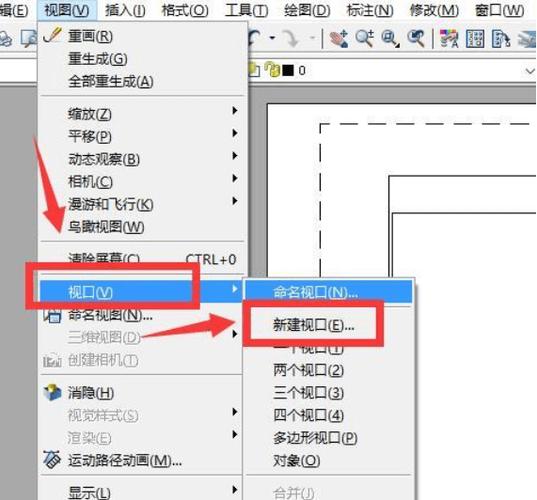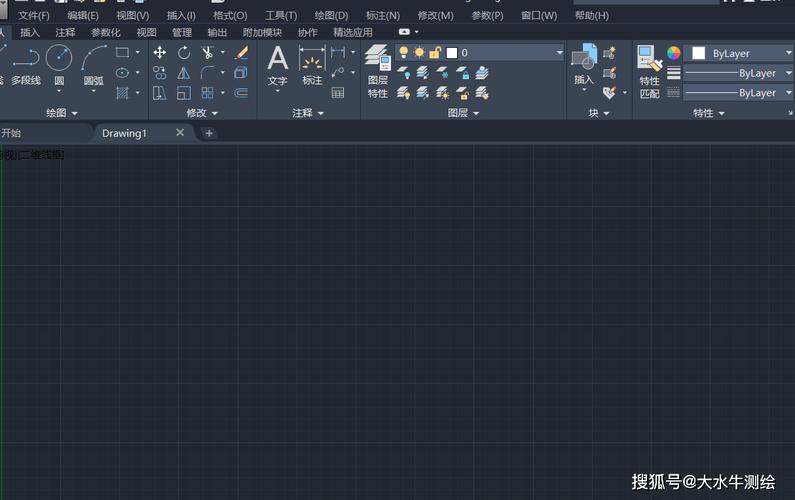本文概述: 在使用CAD软件进行绘图时,锁定角度功能可以帮助我们提高作图精度和效率。本文将详细解释如何准确解读和使用CAD的锁定角度功能,以便用户在实际操作中能更好地掌握这一技巧。
在很多工程设计和绘图工作中,*CAD*(计算机辅助设计)是一个不可或缺的工具。为了保证绘图的**精确**性和**一致**性,CAD提供了锁定角度的功能。这一功能能够帮助设计师们快速并且精确地绘制出符合要求的角度,从而减少人为误差,提高工作效率。那么,如何准确解读CAD中的锁定角度,并将其应用到实际操作中呢?接下来,我们将详细介绍这一过程。
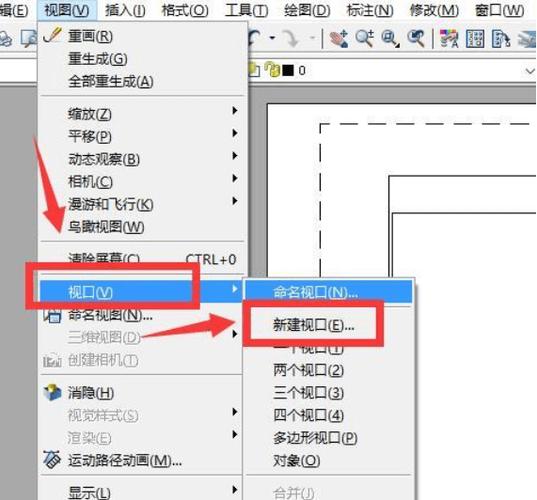
什么是锁定角度?
锁定角度是CAD软件提供的一种功能,它允许用户在绘图过程中将光标移动限制在特定的角度上。例如,当你需要绘制一条与水平线成45度角的直线时,你可以通过锁定角度来确保你的直线始终保持在这个角度,而不会因为光标的微小移动而偏离既定方向。
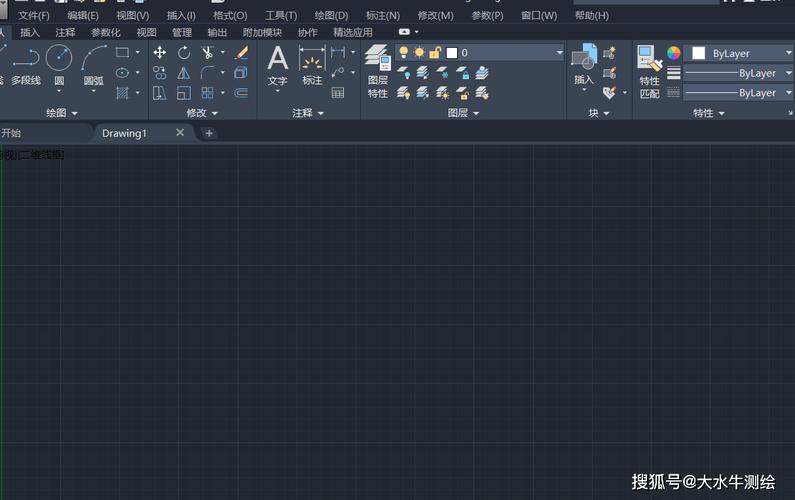
锁定角度的设置
在不同版本的CAD软件中,锁定角度的设置方法可能会有所不同,但总体来说,大致步骤如下:1. **进入设置菜单**:打开CAD软件,找到“设置”或者“选项”菜单。2. **选择绘图选项**:在设置菜单中寻找与绘图相关的选项,例如“对象捕捉”和“绘图辅助选项”。3. **启用角度锁定**:找到角度锁定的设置选项,通常是“极轴追踪”或者“极限方向”,启用这一选项。4. **设定具体角度**:根据需要输入希望锁定的角度,例如30度、45度等。可以同时设置多个角度。5. **应用并保存**:确认设置无误后,点击应用并保存设置。
使用锁定角度进行绘图
当你已经完成锁定角度的设置之后,实际操作起来也非常简单。在画直线、箭头、框线等时候,光标会自动吸附到设置角度上。例如,如果你的锁定角度为30度,当你开始绘制直线时,光标会自动对齐到30度的位置,即使你有些许移动光标,也不会影响最终角度。
灵活切换角度锁定
在实际使用中,我们常常需要在不同角度间切换以完成复杂的绘图任务。对于这种情况,你可以在绘图过程中临时修改锁定角度。例如,在AutoCAD中,可以通过快捷键F8来开启或关闭正交模式,这相当于启用了0度和90度的角度锁定。如果需要更多的角度,只需返回设置菜单调整即可。
锁定角度的优势和用途
1. **提高作图精度**:通过锁定角度,绘图精度大幅提升,尤其是在一些需要严格角度控制的设计中,如建筑图纸、电路板设计等。2. **简化操作过程**:不用反复校对和调整角度,简化操作流程,从而提高工作效率。3. **减少错误**:手动调整角度很容易出现偏差,使用锁定角度可有效减少这些人为错误。
常见问题及解决方法
1. **无法锁定角度**:检查是否正确启用了角度锁定功能,确认所设定的角度没有冲突或输入错误。2. **角度锁定不准确**:检查鼠标灵敏度和软件的捕捉设置,有时由于硬件问题也会影响角度锁定的效果。3. **多角度混合使用**:如果需要在多个角度间频繁切换,建议将常用角度预先设定好,方便快速调用。通过对CAD锁定角度功能的了解和应用,用户可以在实践中进一步提高绘图精度和工作效率。不论是建筑设计、机械制图还是电路设计,这一功能都能帮助用户实现更高质量的作品。希望本文能对广大CAD用户有所帮助,使他们在日常工作中得心应手。
BIM技术是未来的趋势,学习、了解掌握更多BIM前言技术是大势所趋,欢迎更多BIMer加入BIM中文网大家庭(http://www.wanbim.com),一起共同探讨学习BIM技术,了解BIM应用!